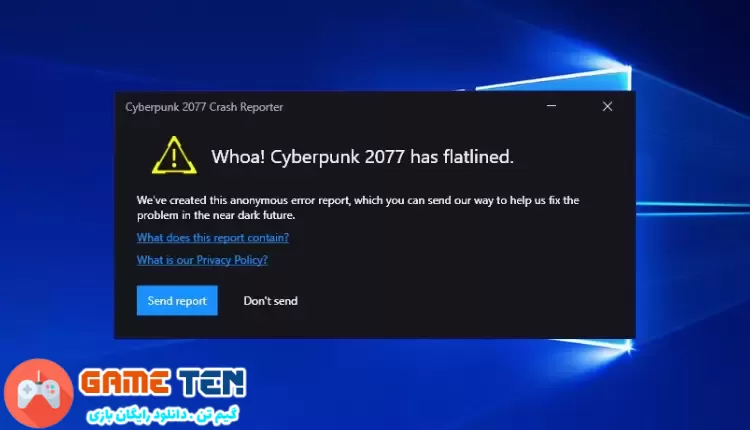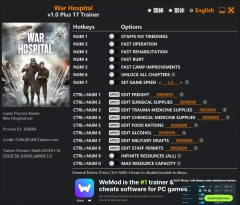آموزش جامع رفع ارور بازی سایبرپانک cyberpunk 2077 has flatlined.
بدون شک بازی cyberpunk 2077 یکی از بهترین بازی های سال های اخیر بوده که به دلیل مشکلات فنی زیاد آپدیت های فراوانی دریافت کرد. بسیاری از کاربران بعد از نصب و آپدیت بازی با اروری به نام cyberpunk 2077 has flatlined. مواجه می شوند که اغلب به راه حل کاملی دست پیدا نمی کنند. در همین راستا کانال گیم bigesmols در یک ویدیو سعی به حل این مشکل داشته که اجرای آن ها خالی از لطف نیست. در ادامه توضیحات متنی و راه حل های مکمل را قرار داده که شاید بتواند به شما کمک کند.
چند راه حل برای رفع ارور "cyberpunk 2077 has flatlined" در کامپیوتر شما وجود دارد. این راه حل ها را به ترتیب امتحان کنید و ببینید کدامیک مشکل شما را برطرف می کند:
1. بررسی کنید که نرم افزارهای جانبی غیرفعال باشند:
- گاهی اوقات برنامه های جانبی مانند اورکلاکینگ (overclocking) یا نرم افزارهای مدیریت RGB می توانند با بازی تداخل داشته باشند. این برنامه ها را به طور موقت غیرفعال کنید و ببینید آیا مشکل برطرف می شود.
2. بررسی کنید که درایور کارت گرافیک به روز باشد:
- درایورهای قدیمی کارت گرافیک ممکن است با بازی های جدید سازگاری نداشته باشند. اطمینان حاصل کنید که آخرین درایور کارت گرافیک خود را از وب سایت سازنده کارت گرافیک خود مانند Nvidia یا AMD دانلود و نصب کرده اید.
3. بررسی کنید که سیستم عامل شما به روز باشد:
- بروز بودن سیستم عامل به اطمینان از سازگاری نرم افزار با سخت افزار کمک می کند. مطمئن شوید که آخرین به روز رسانی های سیستم عامل خود را نصب کرده اید.
4. بررسی کنید که صحت و یکپارچگی فایل های بازی تایید شود:
- استیم (Steam) و GOG Galaxy هر دو دارای ابزاری برای بررسی صحت و یکپارچگی فایل های بازی هستند. از این ابزارها برای اسکن فایل های بازی Cyberpunk 2077 استفاده کنید و هر گونه فایل خراب را تعمیر کنید.
5. اجرای بازی در حالت بدون مرز (Borderless Windowed):
- اجرای بازی در حالت بدون مرز ممکن است به رفع تداخل با سایر برنامه ها کمک کند. تنظیمات گرافیکی بازی را بررسی کنید و ببینید آیا گزینه ای برای اجرای بازی در حالت بدون مرز وجود دارد.
6. غیرفعال کردن اورکلاک (Overclocking):
- اورکلاک کردن کارت گرافیک یا پردازنده می تواند باعث ناپایداری سیستم شود. اگر کارت گرافیک یا پردازنده خود را اورکلاک کرده اید، سعی کنید به حالت پیش فرض برگردانید و ببینید آیا مشکل برطرف می شود.
7. غیرفعال کردن آنتی ویروس یا فایروال به صورت موقت:
- در برخی موارد، آنتی ویروس یا فایروال شما ممکن است با بازی تداخل داشته باشد. سعی کنید آنها را به صورت موقت غیرفعال کنید (به خاطر داشته باشید که این کار را فقط هنگام عیب یابی انجام دهید و بعد از آن حتما آنتی ویروس یا فایروال را دوباره فعال کنید).
8. تغییر تنظیمات گرافیکی بازی:
- کاهش تنظیمات گرافیکی بازی مانند رزولوشن، سایه ها و جلوه های ویژه ممکن است به اجرای روان تر بازی کمک کند.
9. غیرفعال کردن GOG Galaxy Overlay (در صورت استفاده):
اگر از لانچر GOG استفاده میکنید، میتوانید Overlay آن را غیرفعال کنید.
10. تغییر تنظیمات سازگاری (Compatibility Mode):
روی آیکون لانچر بازی راست کلیک کرده و به تب Compatibility بروید. سپس گزینه "Run this program in compatibility mode for:" را انتخاب کنید و ویندوز قدیمیتری را (مانند Windows 8) انتخاب نمایید.
8. نصب مجدد بازی:
در صورتی که راهحلهای دیگر کارساز نبودند، بازی را به طور کامل حذف و دوباره نصب کنید.
- راهنمای رفع ارور در فروم رسمی سی دی پراجکت رد (CD Projekt Red): لینک رفع ارور سایبرپانک 2077: https://www.reddit.com/r/cyberpunkgame/comments/xicba8/uninstalled_and_redownloaded_last_night_cuz_kept/
- اموزش رفع ارور cyberpunk 2077 has flatlined. fix در کانال بیگ اسمولز